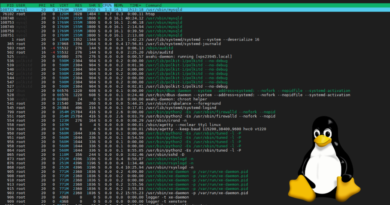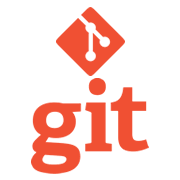Integrando Apache com Tomcat
Recentemente tive um problema para fazer uma integração do Apache como Tomcat, por isso vou deixar documentado aqui a solução mais simples para fazer essa integração. O bacana disso é que você pode deixar o Apache responsável por entregar as páginas estáticas (imagens, documentos entre outros) e deixar o Tomcat responsável pela parte do JSP e afins, fora que ainda não precisa ficar alterando a portal do tomcat que por default é a 8080.
Se você procurar na internet tutoriais para fazer isso irá achar um monte, mas eles são meio complicadinhos para entender de cara, abaixo vou mostrar uma série de passos para fazer essa configuração.
Obs.: Gostaria de ressaltar que essa configuração não leva em consideração itens de segurança, otimização de desempenho e etc… É mais para fins didáticos e entender como funciona, então teste e depois aprimore sua configuração.
Bom, chega de papo e vamos lá:
No meu caso estou usando o CentOS então modifique os comandos e caminhos de acordo com sua distribuição:
yum install httpd
yum install httpd-devel
yum install tomcat6
yum install tomcat6-admin-webapps
Após esses passos precisamos instalar o mod_jk, você pode baixar o fonte no próprio site do Apache:
http://tomcat.apache.org/download-connectors.cgi
Arquivo tá disponível para download aqui: LINK
Após baixar, vá no diretório e extraia o arquivo. Para compilar não tem muito mistério:
Entre no diretório /pasta_jk_connector/jk/native
Execute o script configure com o parâmetro: –with-apxs=/usr/sbin/apxs ficando assim:
./configure –with-apxs=/usr/sbin/apxs
Caso não haja erro execute os “make’s”:
make
make install
Eu acredito que utilizando o make install ele irá colocar o arquivo: mod_jk.so no diretório modules na pasta de instalação do apache, caso isso não tenha ocorrido, copie e cole lá:
/etc/httpd/modules
Pronto, agora precisamos referenciar isso na configuração do Apache e criar um arquivo chamado workers.properties. Crie um arquivo com esse nome ali: workers.properties no diretório de configuração do apache:
cd /etc/httpd/conf
touch workers.properties
Nesse arquivo preencha com o seguinte:
worker.template.recovery_options=3
worker.list=teste
worker.teste.type=ajp13
worker.teste.host=localhost
worker.teste.port=8009
Agora basta apenas “montar” essa aplicação no apache, para isso basta editar o arquivo de configuração do apache e adicionar as seguintes linhas:
LoadModule jk_module modules/mod_jk.so
<IfModule jk_module>
JkLogFile logs/mod_jk.log
JkLogLevel info
JkShmFile logs/mod_jk.shm
JkWatchdogInterval 60
JkMount /teste|/* teste
</IfModule>
Note que coloquei em negrito a linha da configuração onde você está chamando a aplicação do tomcat.
PRONTO! Para testar basta acessar a o seu servidor apache/tomcat:
http://ip-do-servidor/teste
http://ip-do-servidor:8080/teste
Se funcionar, acessando dessas duas maneiras vai abrir sua aplicação no navegador!
Obs.: Vale ressaltar que esse tutorial é apenas para ver a aplicação rodando e entender como que funciona esse esquema de integração do Tomcat6 com o Apache! Se estiver montando um servidor de fato, verifique certinho qual a necessidade e crie virtual hosts e etc… Pra deixar redondo.
É isso então!